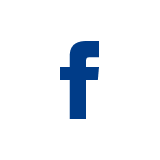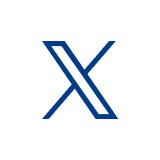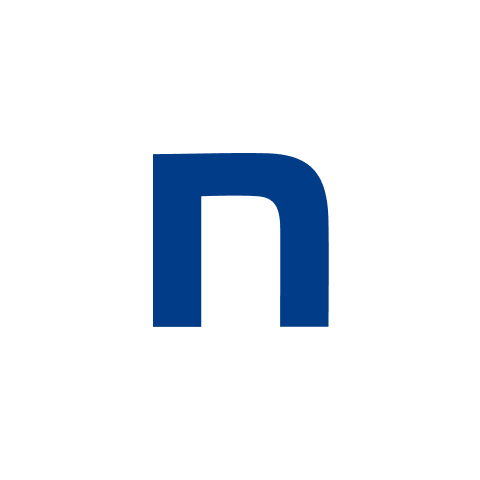【生成AIの情報漏洩対策】ビジネスでChatGPTを安全に使うために機密情報を守る方法【オプトアウトの設定方法解説】

AI活用がビジネスに浸透するなか、「ChatGPTを使いたいけど機密情報の漏洩が心配…」という声もよく聞かれます。
今回は、安全にChatGPTを利用するための基本ルールと、社内or個人で機密情報を守る(学習させない)方法をまとめました。
機密情報を守るための基本ルール
- 個人情報や機密情報を入力しない
顧客情報や社員情報などの具体的なデータは入力を避ける。 - 情報の匿名化・一般化を徹底
特定できる名称や数字を伏せるなど、情報を一般化して活用する。 - ビジネス向けの専用プランを活用
ChatGPTの「Team」「Enterprise」プランなど、機密情報保護に特化したプランを選ぶ。 - 利用ルールを明確に定める
社内で明確なガイドラインを策定し、社員への教育を徹底する。 - ログや履歴管理をしっかりと
利用記録や履歴を残し、定期的なチェックでリスク管理を徹底する。
社内で機密情報を入力して利用したい場合
下記方法であれば、入力内容がAIに学習されないように利用することはできます。
1.ビジネス向けの専用プラン「Team」「Enterprise」を利用する。
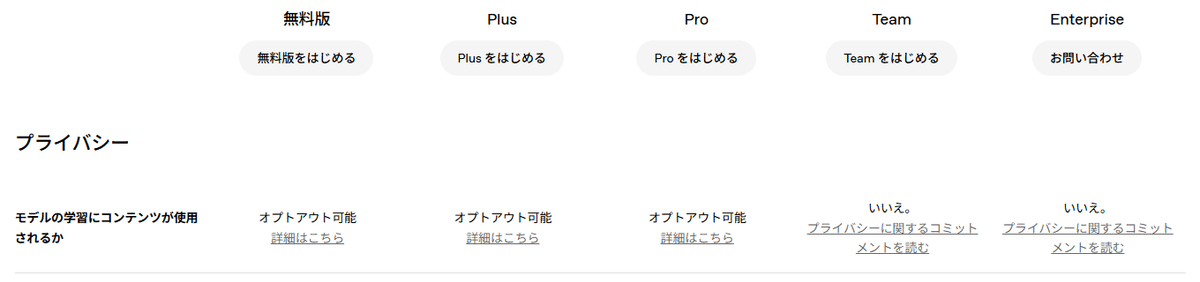
参考:https://openai.com/ja-JP/chatgpt/pricing/
2.APIを利用して、自社環境内で安全に活用する。
しかし、「Team」「Enterprise」プランは利用料金が高いため、1人でも安全に利用したいという場合は次の方法となります。
1人で安全に利用したい場合(オプトアウトする方法)
無料版・「Plus」・「Pro」でも、情報をAI学習に使われないように設定(オプトアウト設定)をすることで、機密情報を入力してもAIに学習されなくなります。
1.ChatGPTの設定メニューからオプトアウト設定する方法
①ChatGPT画面の右上プロフィールアイコンをクリックし[Settings(設定)]を選択
②設定画面の[Data Controls(データコントロール)]をクリック
③[すべての人のためにモデルを改善する]をオフにする
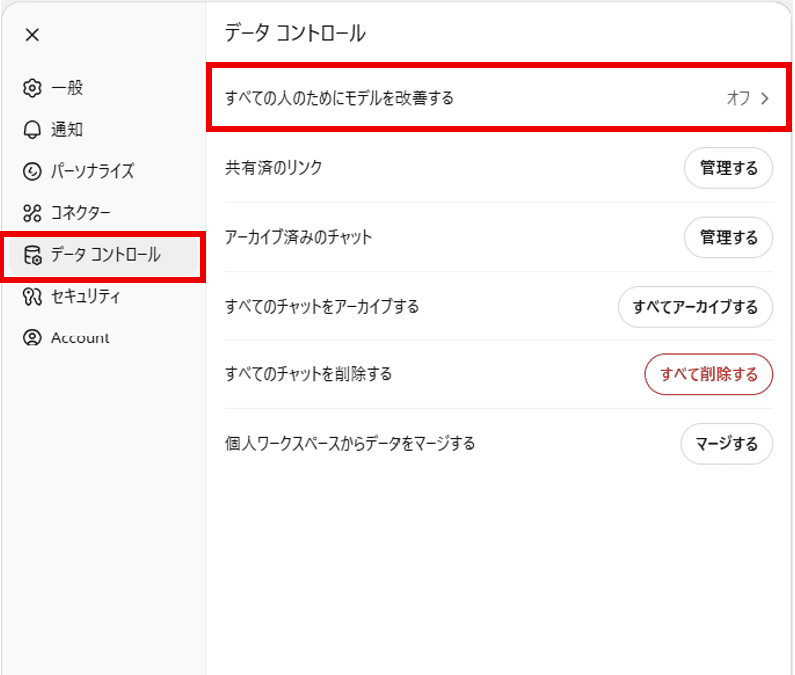
この設定で、これ以降の会話は、AIに学習されなくなります。
2.プライバシーポータルからオプトアウト設定する方法
また、プライバシーポータルからのリクエストする形でオプトアウトする設定もあります。
①プライバシーポータルにアクセスし、右上の[Make a Privacy Request]をクリックします。
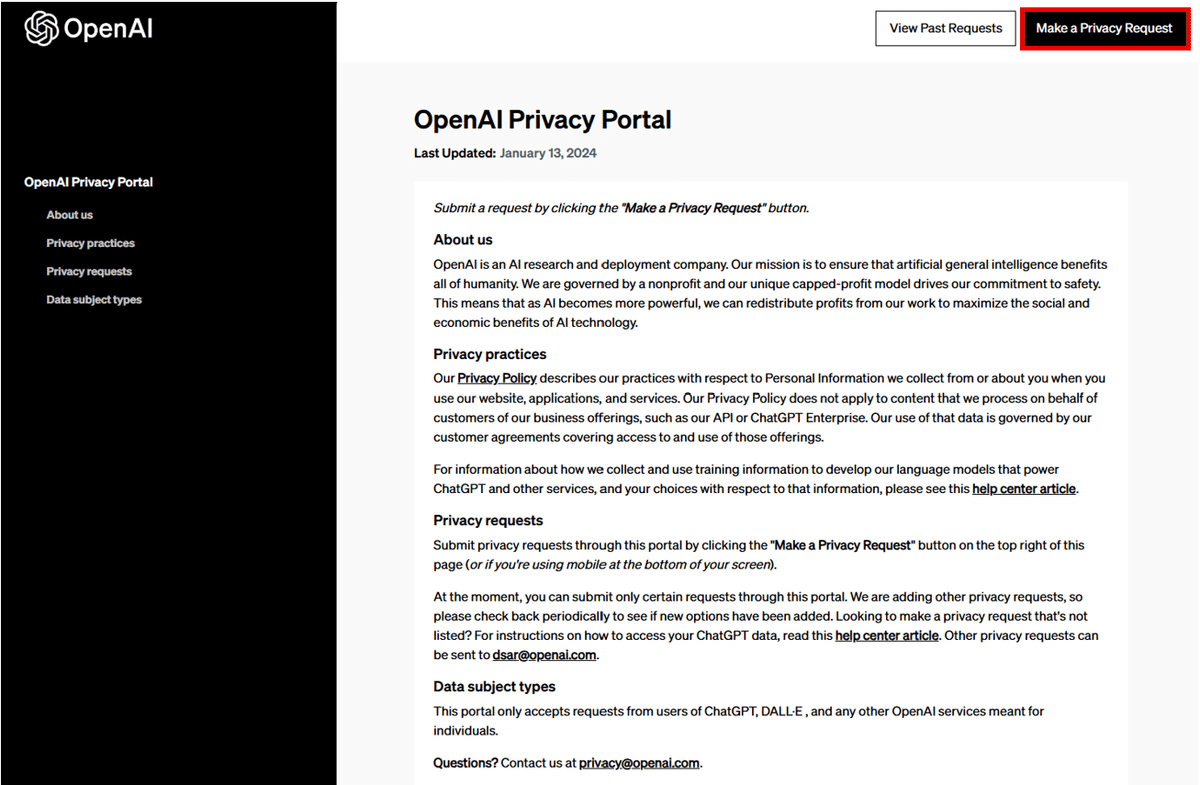
②次に「ChatGPT アカウントをどのように確認しますか?」と画面が出ますので、いずれかを選択します。
→今回は[Email Address]をクリックして進みます。
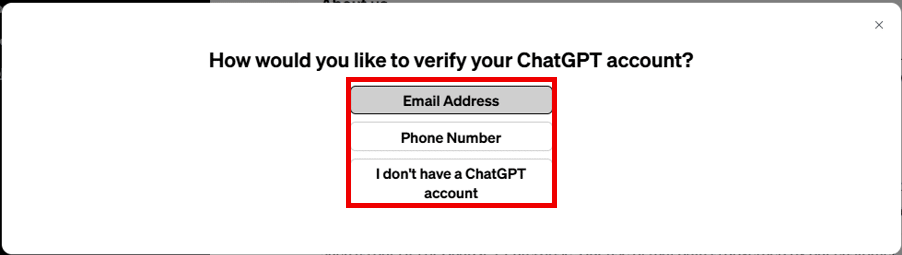
③次に[Do not train on my content]を選択します
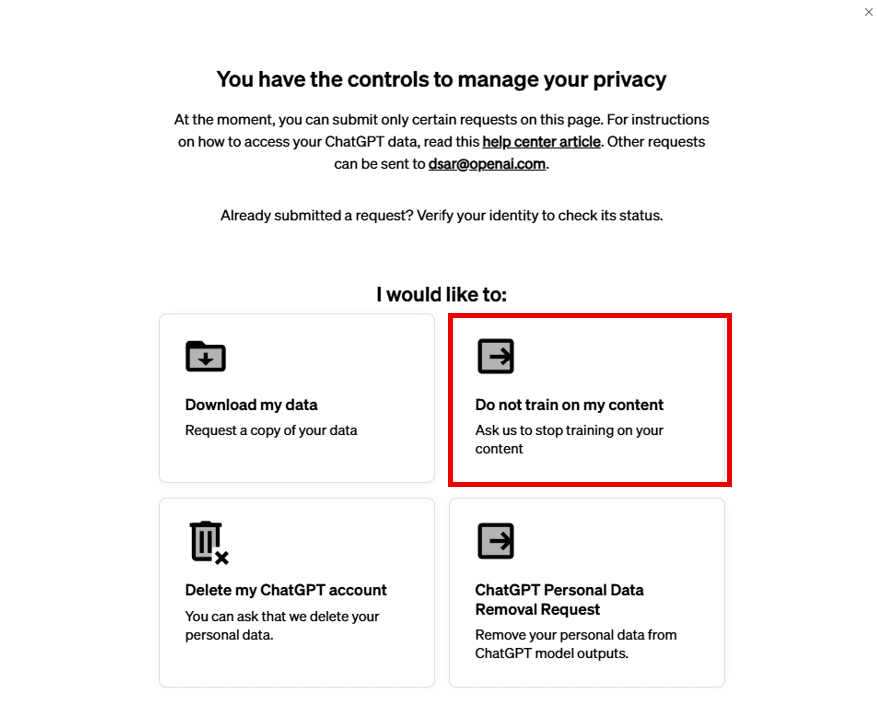
④次にメールアドレスを入力して、[Send Email]をクリックしてください。
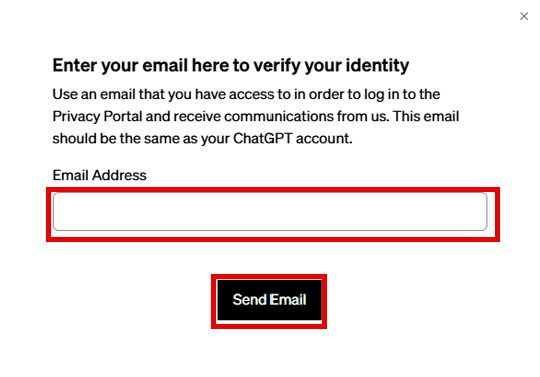
⑤入力したメールアドレスに、OpenAIからのメールが届くため、メール内の[Log In]をクリックします。
⑥ログイン後には、ChatGPTが学習によって向上しているとの説明が表示されます。
同意チェック欄と国の選択入力をし、[Confirm Request]をクリックして、リクエストの送信が完了です。
⑦申請送信後に、申請を受付完了メールが届き、
申請送信後約1時間以内に、オプトアウトが完了したというメールが届きます。
→これでChatGPTに学習させない機能が設定完了です。
企業内で機密情報を守りながらChatGPTを利用されたい方へ
社内で機密情報を守りながら利用したいとお考えの方は、社内専用ChatGPT「チームトークAI」がおすすめです。
1ユーザー800円から利用できます。詳細はこちら
お気軽にお問合せください。

\ お気軽にご相談ください/


-300x158.jpg)